1.获取ISO镜像
1.1.官网获取(较慢,但作者只会这一种)
访问Download Windows 11 (microsoft.com)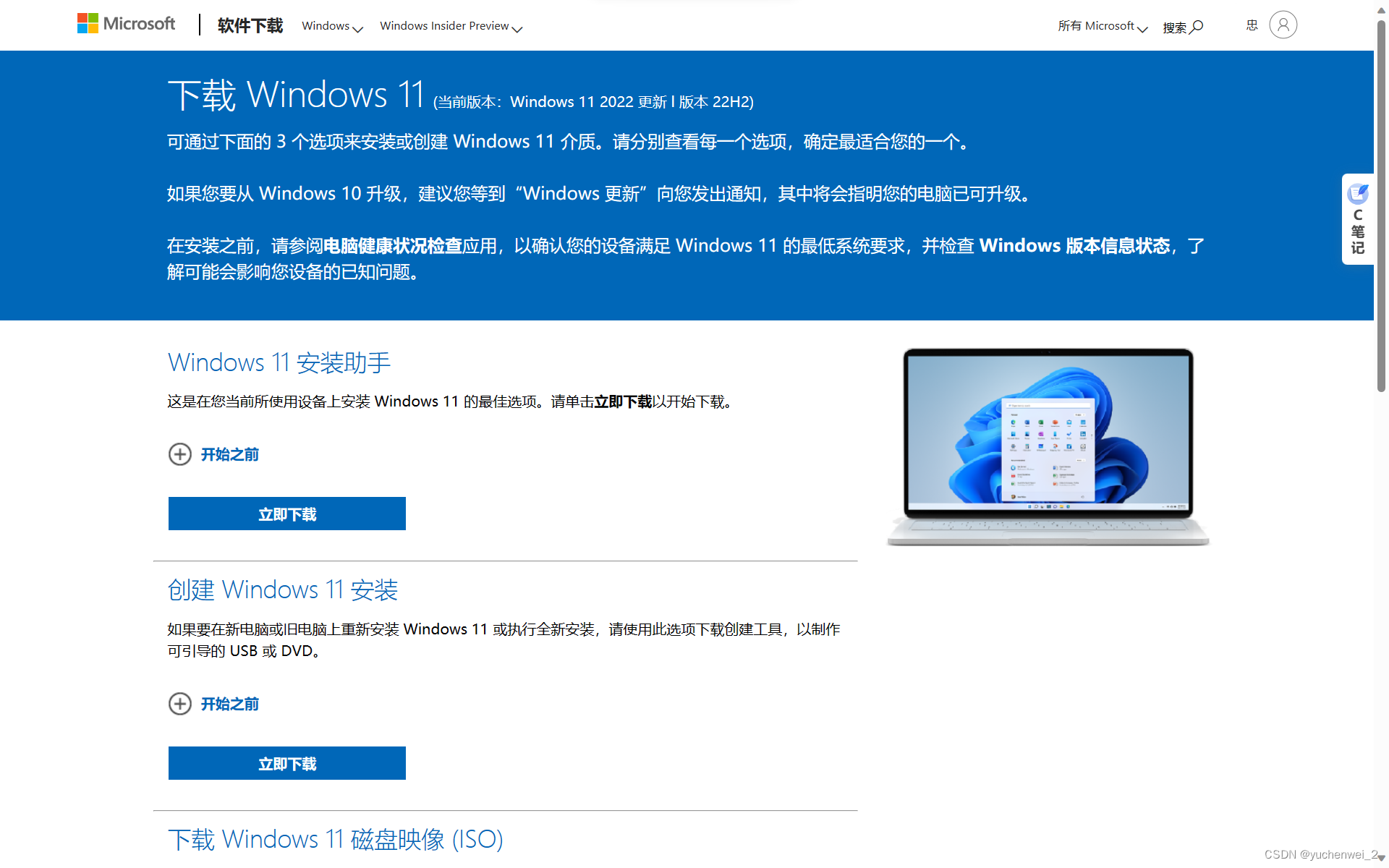
滑动到下面,
点击 “下载 Windows11 磁盘映像 (ISO)” 下面的 “下载” 按钮
不想直接下的
夸克网盘https://pan.quark.cn/s/3281453f8191
百度没会员,文件太大,传不上去
2.安装到VMware
2.1.创建虚拟机
首先,打开VMware,点击 “创建新的虚拟机”。
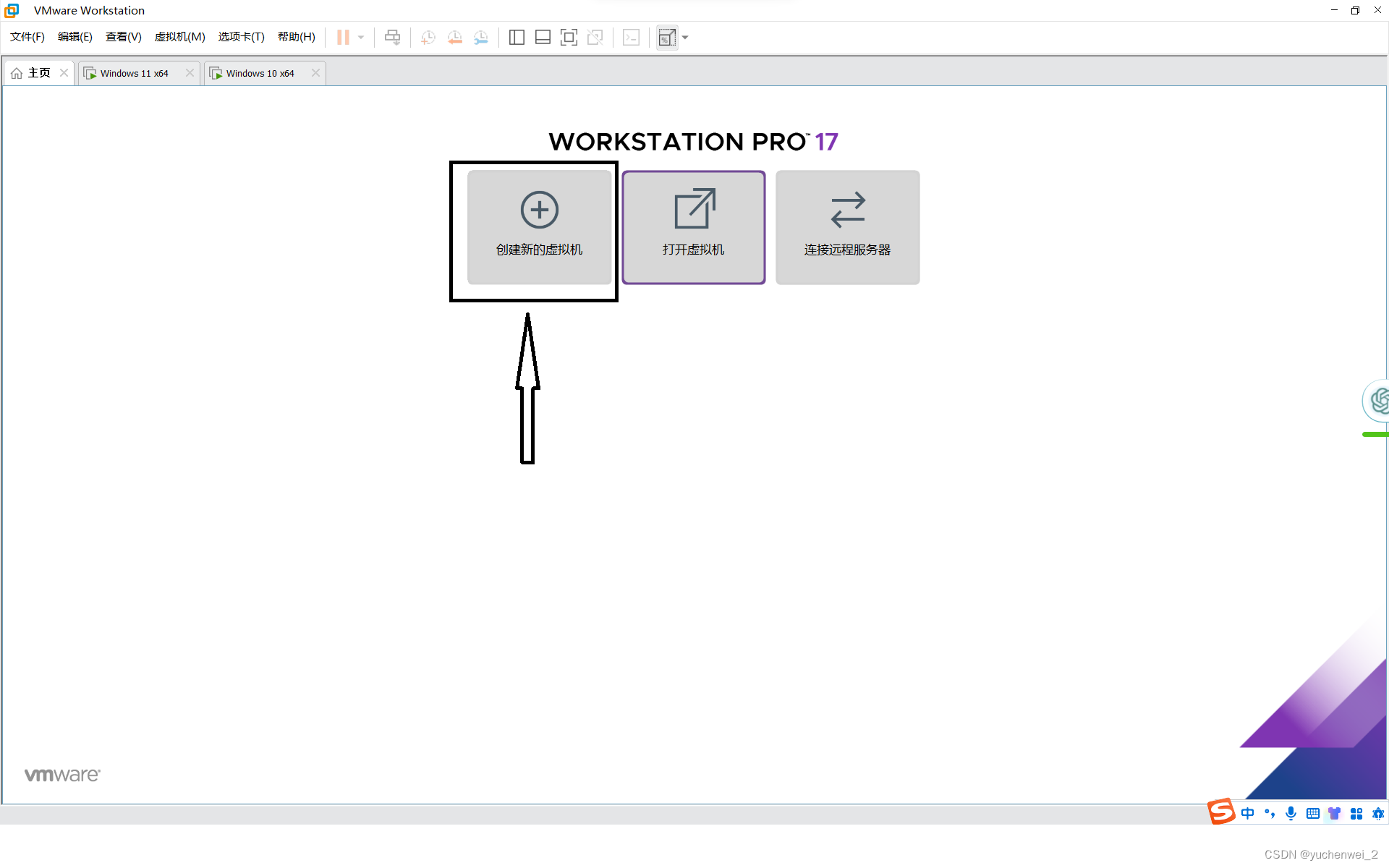
也可以在上面的菜单里选择“文件(A)”点 “新建虚拟机”
然后,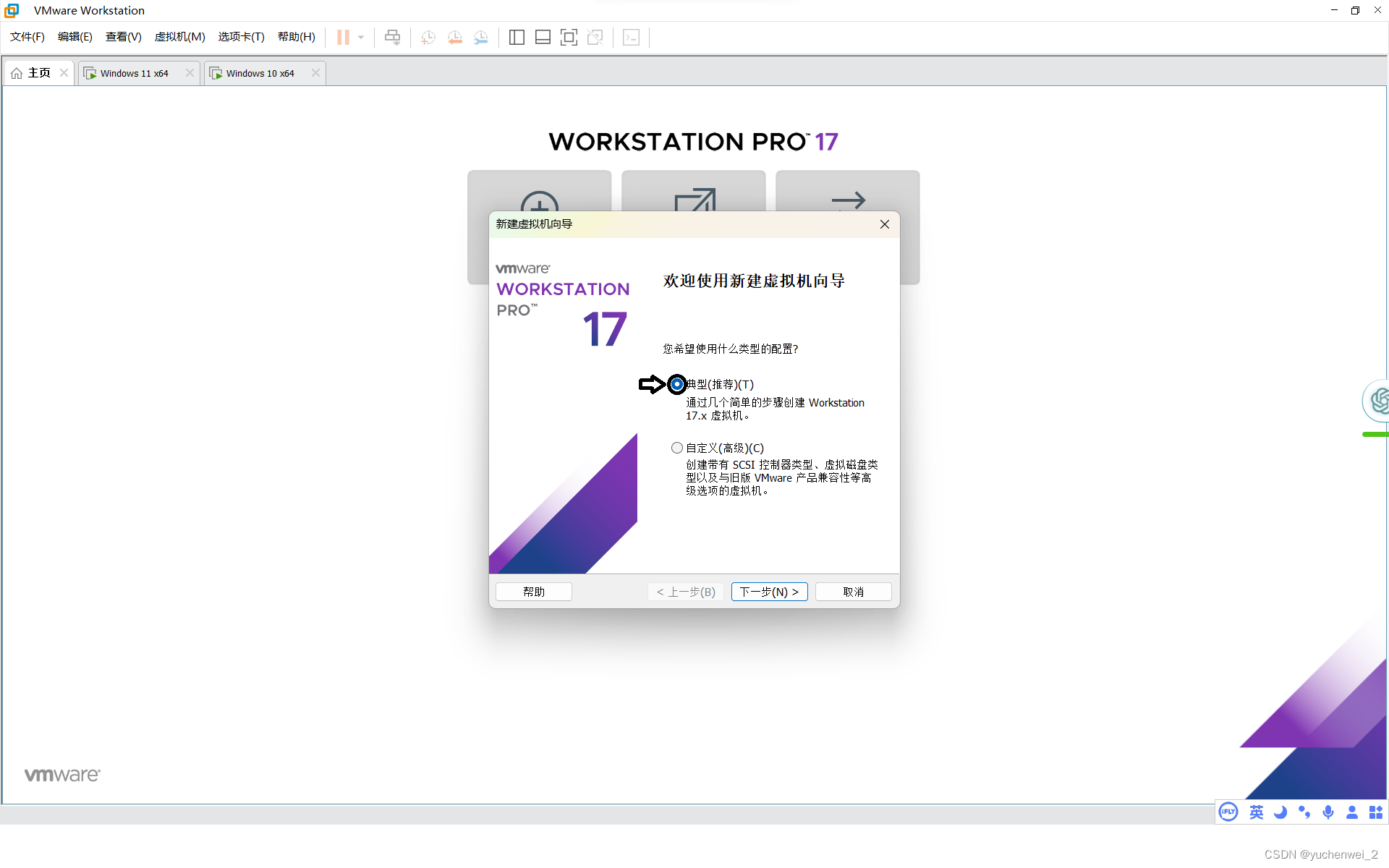
再点下一步
选择刚刚下载的ISO文件
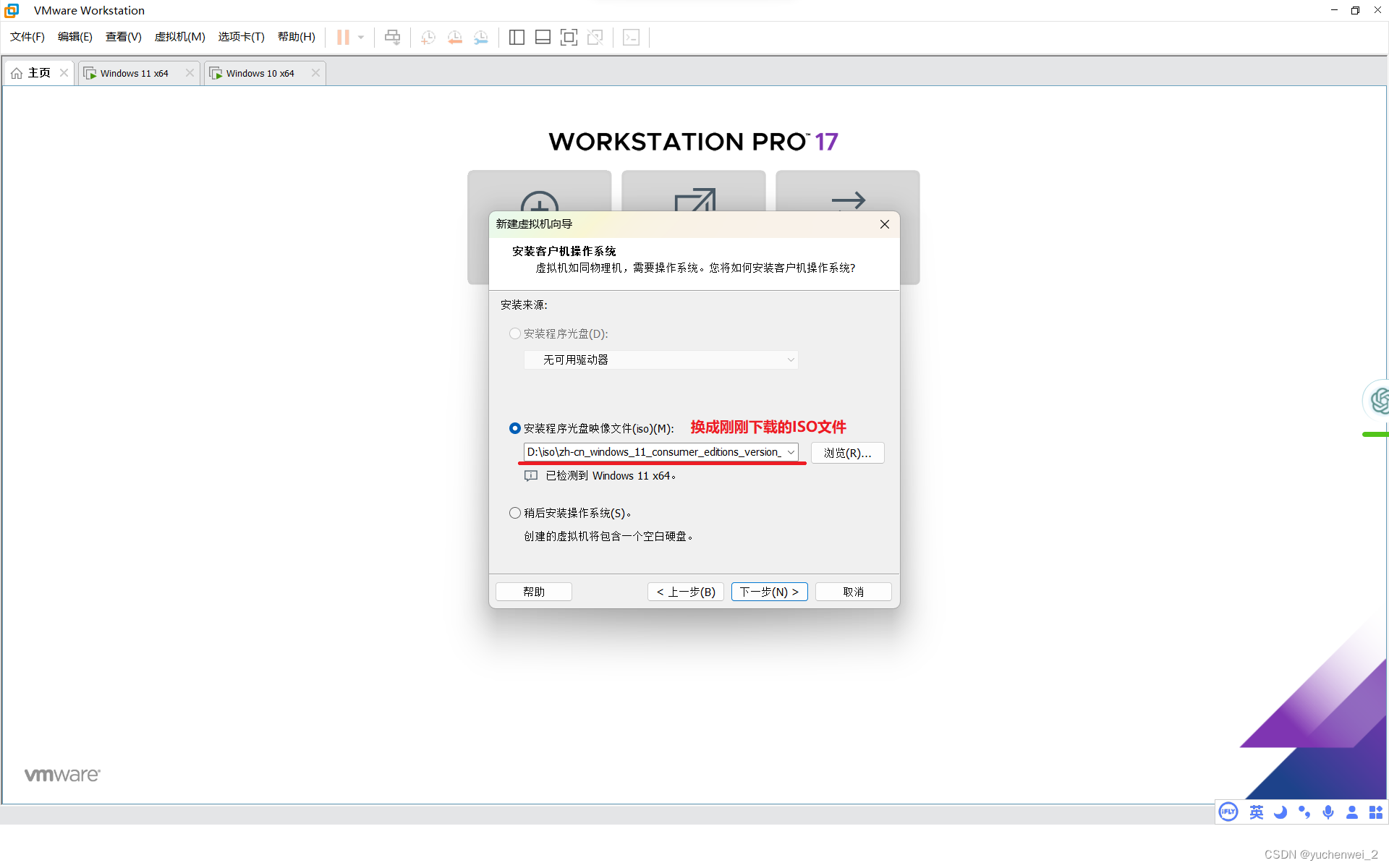
还是点下一步
创建虚拟机的名字,修改一下目录,尽量不要放在系统盘上,且不要有中文
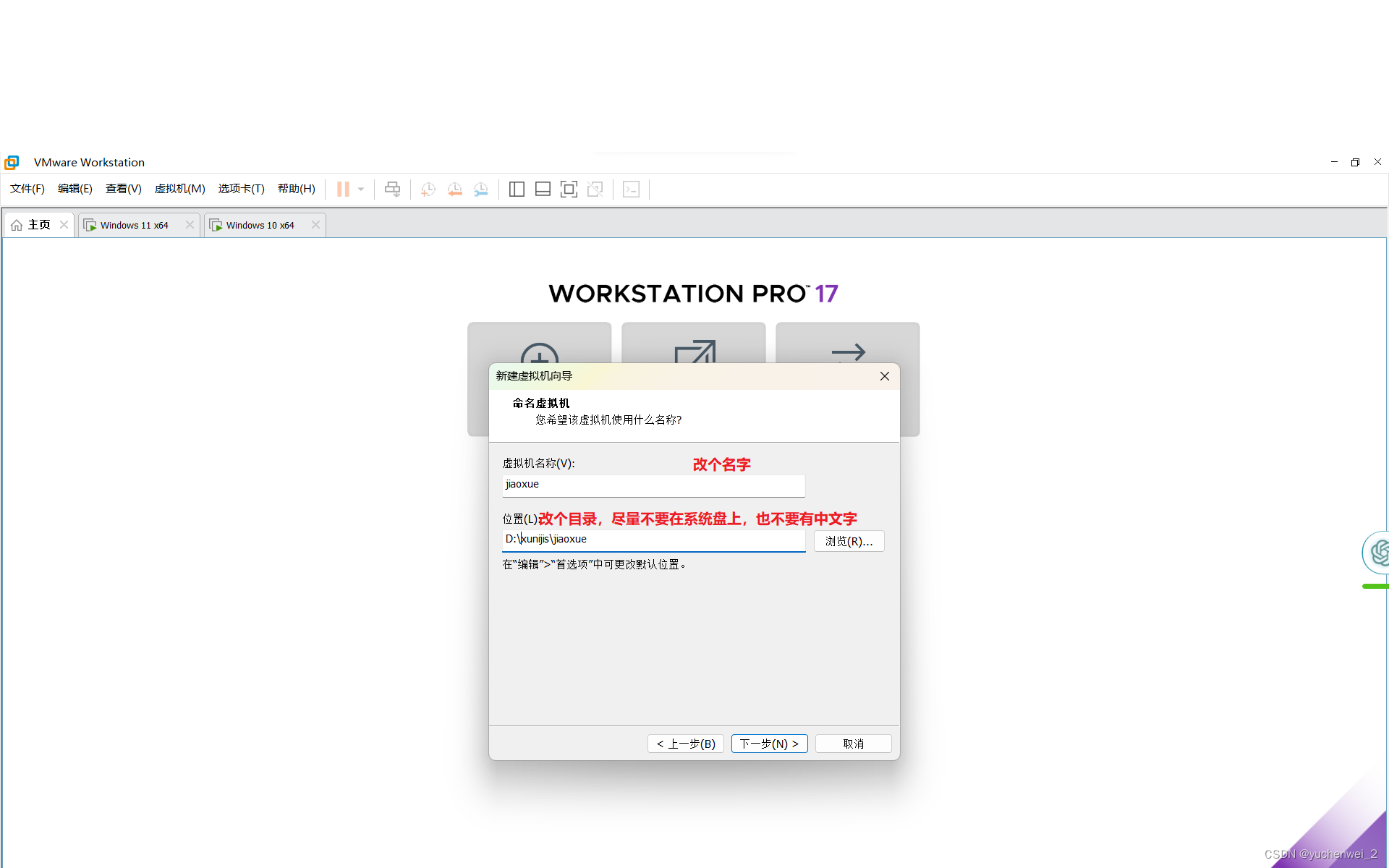
再下一步
①勾第二个,②设置一下密码,③勾上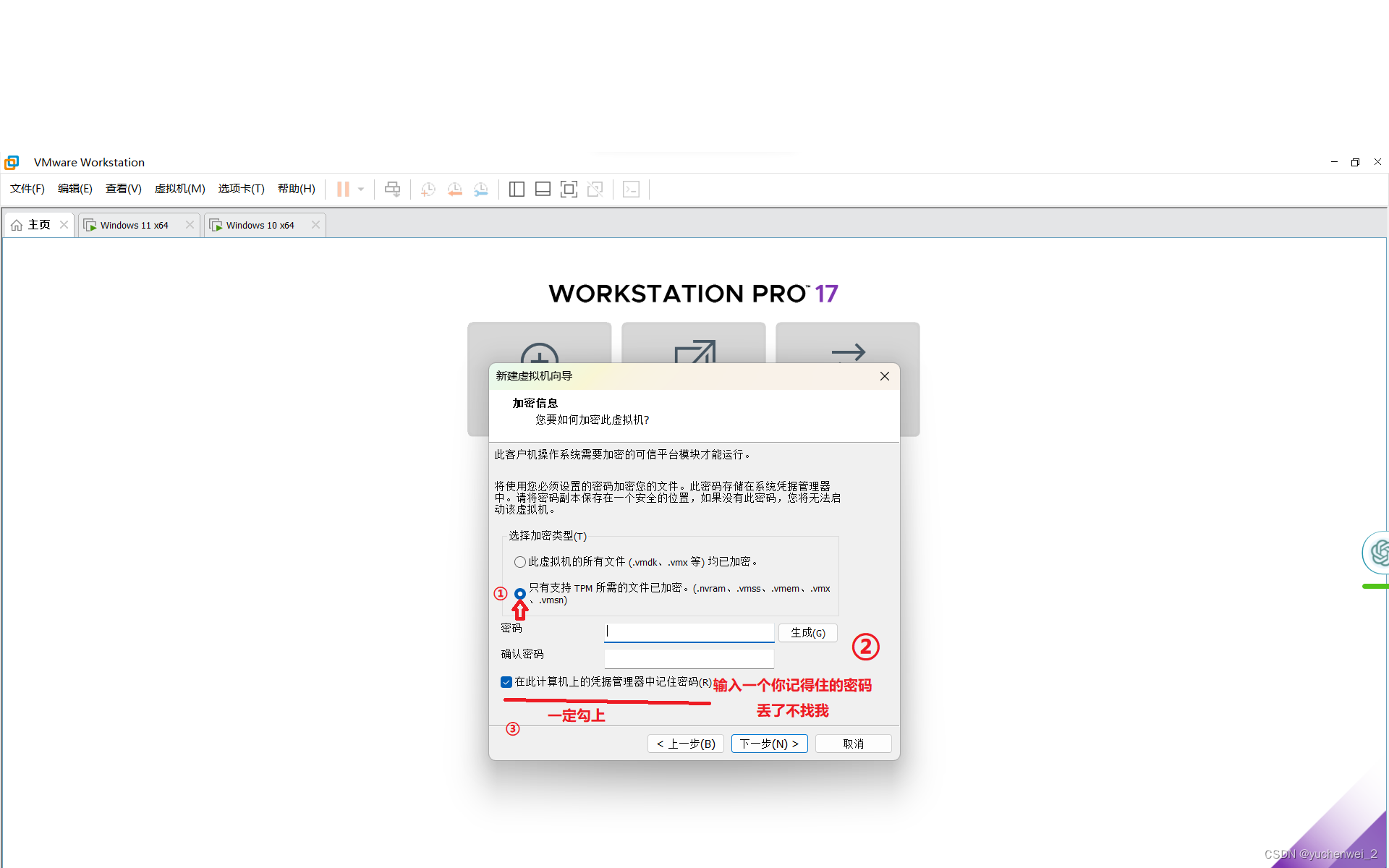
下一步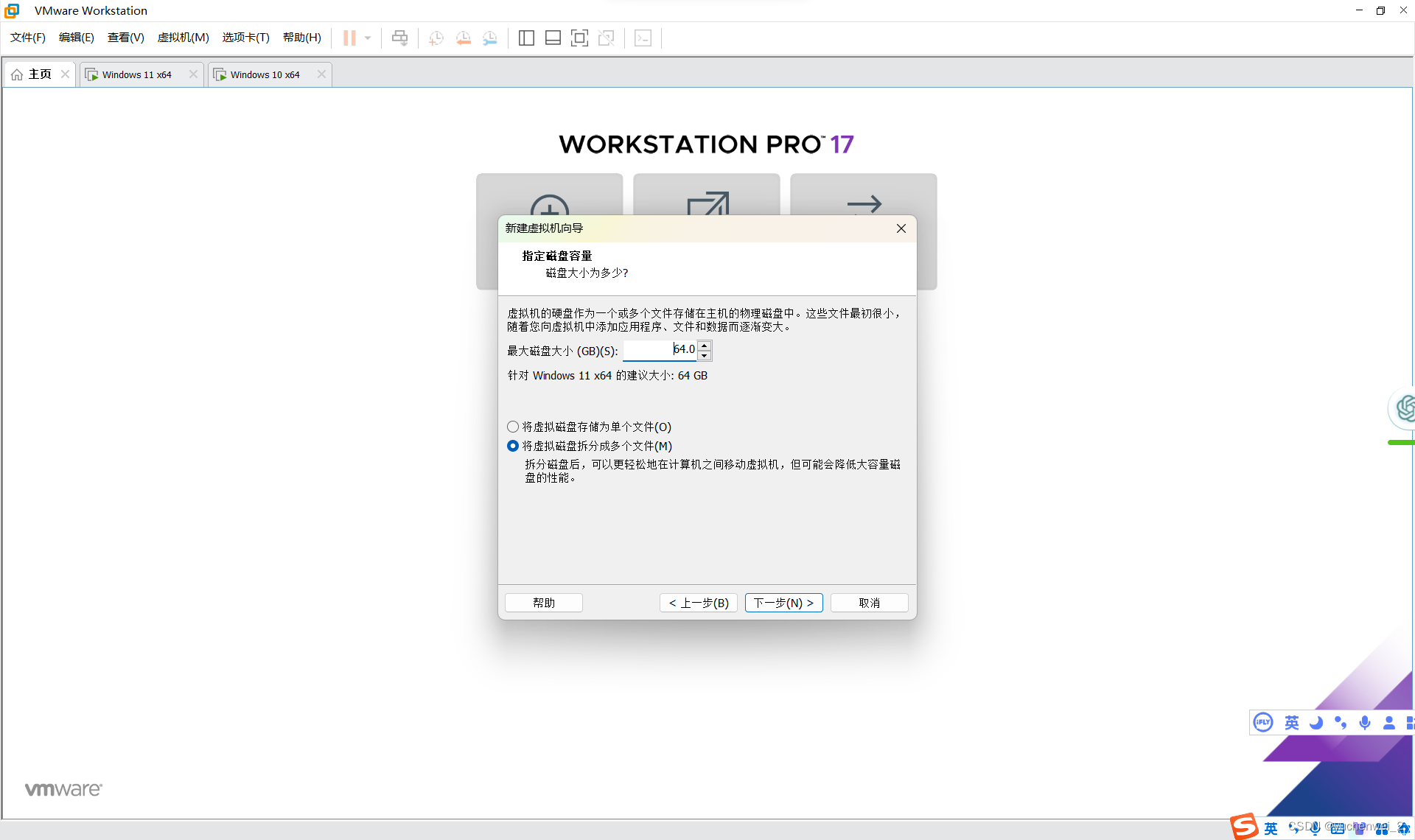
点下一步
确认一下设置点击完成
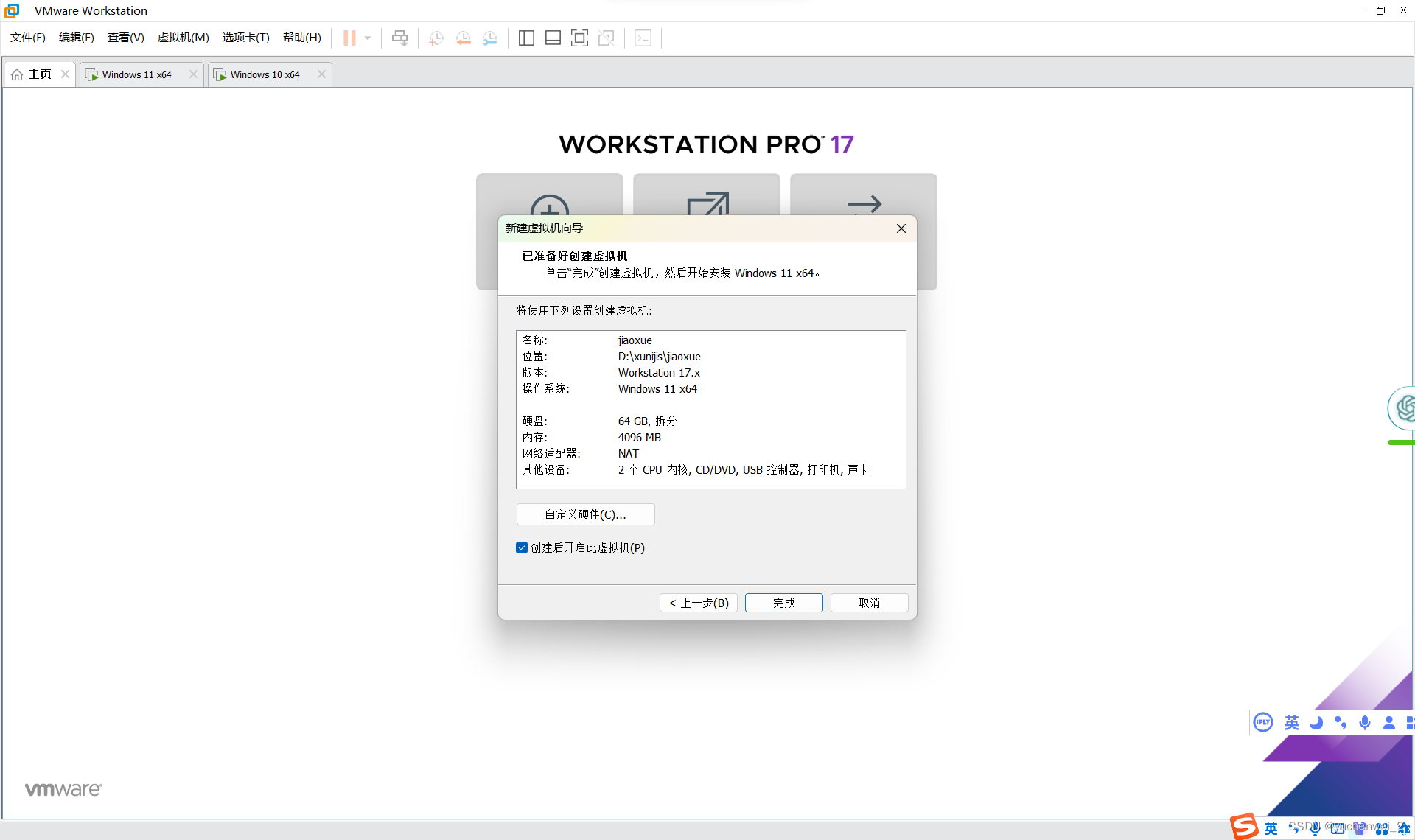
2.2.虚拟机的设置过程
等弹出蓝色界面时
用上下键选择第三个,写着关于CD/ROM的
然后回车
点击下一页
再点击现在安装
再点“我没有产品密钥”
选择家庭版,然后下一页
点接受,然后下一页
再点自定义,因为虚拟机以前没有系统
下一页
开始安装了,等一会
海内存知己,天涯若比邻
进入OOBE界面
选择中国,点“是”
转了一会,出现了问题,
跳过
现在需要联网
现在不能联网,不然要登录
Shift + F10(或者Fn+Shift+F10),打开cmd窗口,输入命令:oobe\BypassNRO.cmd
回车执行命令之后,此时Win11电脑就会自动重启,重启之后按一样的步骤操作前几步,
到了网络连接这一步,点击我没有Internet连接,然后再点继续执行受限设置
如果冰淇淋又砸了,那重试就行
输入用户名
下一步
输入密码,点下一步,再输一遍密码,再下一步
把三个安全问题填好,下一步
滑动到下面,不勾最后两个,点接受
冰淇淋又又砸了,点重试
还是不勾最后两个,再接受
等一会,Windows11就来了
3.安装VMware Tools
点一下下面黄色条子上的“安装Tools”
然后打开虚拟机上的文件资源管理器,打开D盘,运行setup.exe
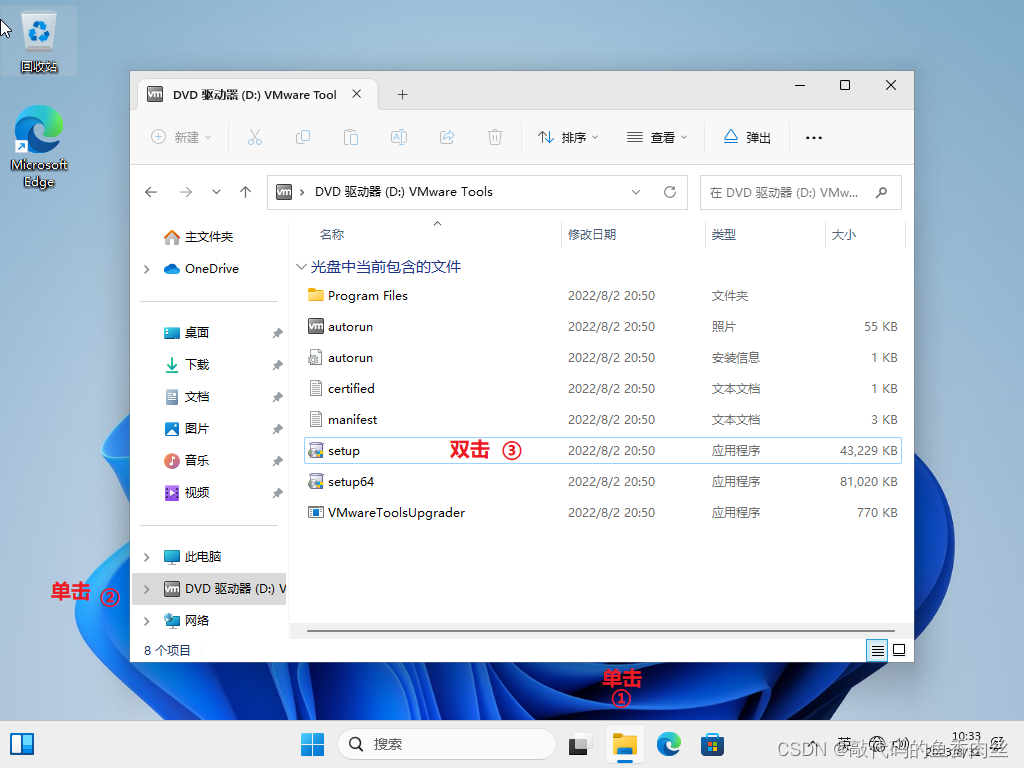
点下一步
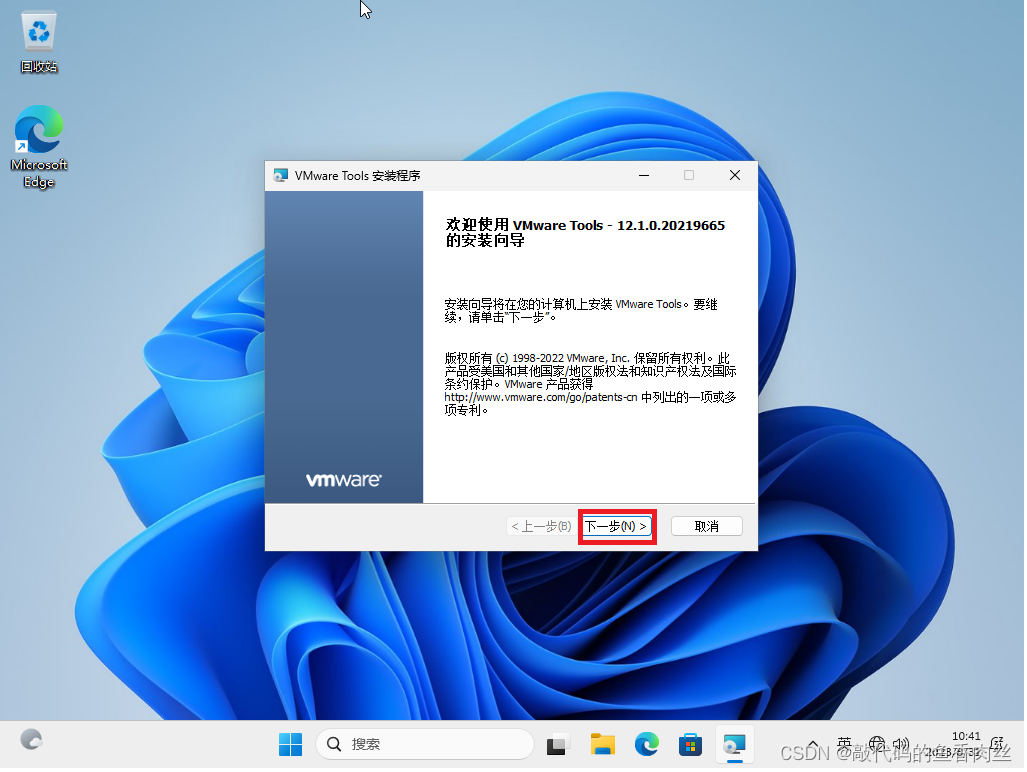
选择典型安装,再点下一步

再点下一步,就开始安装了
点一下完成,再点是
登录一下,就可以了
4.总结
Windows11虚拟机,安装完成





















 4万+
4万+











 被折叠的 条评论
为什么被折叠?
被折叠的 条评论
为什么被折叠?








